Samsung Galaxy SIM ಅನ್ಲಾಕ್ಗಾಗಿ 3 ಉಚಿತ ಮಾರ್ಗಗಳು
ಈ ಲೇಖನವು Samsung ನಲ್ಲಿ SIM ಲಾಕ್ಗಳನ್ನು ತೆಗೆದುಹಾಕಲು 3 ಸಾಮಾನ್ಯ ಪರಿಹಾರಗಳನ್ನು ನಿಮಗೆ ಪರಿಚಯಿಸುತ್ತದೆ, ಜೊತೆಗೆ ಸ್ಮಾರ್ಟ್ Android ಲಾಕ್ ಸ್ಕ್ರೀನ್ ತೆಗೆಯುವ ಸಾಧನವಾಗಿದೆ.
ಏಪ್ರಿಲ್ 28, 2022 • ಇದಕ್ಕೆ ಸಲ್ಲಿಸಲಾಗಿದೆ: ಸಾಧನ ಲಾಕ್ ಸ್ಕ್ರೀನ್ ತೆಗೆದುಹಾಕಿ • ಸಾಬೀತಾದ ಪರಿಹಾರಗಳು
ಕೆಲವು Samsung Galaxy ಬಳಕೆದಾರರಿಗೆ, ತಮ್ಮ ಫೋನ್ ನಿರ್ದಿಷ್ಟ ನೆಟ್ವರ್ಕ್ಗೆ SIM ಲಾಕ್ ಆಗಿರುವುದನ್ನು ಕಂಡುಕೊಂಡಾಗ ದೊಡ್ಡ ತೊಂದರೆಯಾಗಿದೆ. ಮೊದಲಿಗೆ, ಸಿಮ್ ಲಾಕ್ನೊಂದಿಗೆ ಬರುವ ಅತ್ಯಂತ ಕಡಿಮೆ ಬೆಲೆಯಲ್ಲಿ ದುಬಾರಿ ಫೋನ್ ಖರೀದಿಸಲು ನೀವು ಸಂತೋಷಪಡಬಹುದು. ಆದರೆ ದೀರ್ಘಾವಧಿಯಲ್ಲಿ, ರೋಮಿಂಗ್ನಲ್ಲಿ ನೀವು ಇತರ ನೆಟ್ವರ್ಕ್ನ ಸಿಮ್ ಅನ್ನು ಬಳಸಲು ಸಾಧ್ಯವಾಗದಿದ್ದಾಗ ಅದು ತುಂಬಾ ಅನಾನುಕೂಲತೆಯನ್ನು ಹೇರುತ್ತದೆ ಎಂದು ನೀವು ಕಾಣಬಹುದು. ಈ ಮಾರ್ಗದರ್ಶಿಯಲ್ಲಿ, ನಾವು ಸ್ಯಾಮ್ಸಂಗ್ ಗ್ಯಾಲಕ್ಸಿ ಸಿಮ್ ಅನ್ಲಾಕ್ಗಾಗಿ ಮೂರು ಅತ್ಯುತ್ತಮ ಉಚಿತ ಮಾರ್ಗಗಳನ್ನು ಚರ್ಚಿಸಲಿದ್ದೇವೆ, ಇದು ನಿಮಗೆ ಹೆಚ್ಚಿನ ತೊಂದರೆಗಳನ್ನು ಉಳಿಸುತ್ತದೆ ಮತ್ತು ನಿಮ್ಮ ಫೋನ್ ಅನ್ನು ತಕ್ಷಣವೇ ಅನ್ಲಾಕ್ ಮಾಡಬಹುದು.
- ಭಾಗ 1: ನೆಟ್ವರ್ಕ್ ಪೂರೈಕೆದಾರರಿಂದ ಉಚಿತ SIM ಅನ್ಲಾಕ್ Samsung Galaxy
- ಭಾಗ 2: ಅಪ್ಲಿಕೇಶನ್ಗಳ ಮೂಲಕ ಉಚಿತ SIM ಅನ್ಲಾಕ್ Samsung Galaxy
- ಭಾಗ 3: ಉಚಿತ ಸಿಮ್ ಸ್ಯಾಮ್ಸಂಗ್ ಗ್ಯಾಲಕ್ಸಿಯನ್ನು ಹಸ್ತಚಾಲಿತವಾಗಿ ಅನ್ಲಾಕ್ ಮಾಡಿ
ಭಾಗ 1: ನೆಟ್ವರ್ಕ್ ಪೂರೈಕೆದಾರರಿಂದ ಉಚಿತ SIM ಅನ್ಲಾಕ್ Samsung Galaxy
ನೆಟ್ವರ್ಕ್ ಪೂರೈಕೆದಾರರಿಂದ ಅನ್ಲಾಕ್ ಕೋಡ್ ಅನ್ನು ವಿನಂತಿಸಿ
ವಾಹಕದೊಂದಿಗಿನ ಒಪ್ಪಂದವನ್ನು ಪೂರೈಸಿದ ನಂತರ, ಸ್ಯಾಮ್ಸಂಗ್ ಗ್ಯಾಲಕ್ಸಿ ಸಿಮ್ ಅನ್ಲಾಕ್ಗಾಗಿ ನೀವು ಅನನ್ಯ ಸಿಮ್ ನೆಟ್ವರ್ಕ್ ಅನ್ಲಾಕ್ ಪಿನ್ ಅನ್ನು ಕ್ಯಾರಿಯರ್ನಿಂದ ಉಚಿತವಾಗಿ ಪಡೆಯಬಹುದು. ನಿಯಮಗಳು ಮತ್ತು ಅವಶ್ಯಕತೆಗಳು ಪ್ರತಿ ನೆಟ್ವರ್ಕ್ ವಾಹಕದಿಂದ ಭಿನ್ನವಾಗಿರಬಹುದು. ನಿಮ್ಮ ಒಪ್ಪಂದವನ್ನು ನೀವು ಪರಿಶೀಲಿಸಬಹುದು ಅಥವಾ ಮೊದಲು ವಾಹಕದ ವೆಬ್ಸೈಟ್ ಮೂಲಕ ಹೋಗಬಹುದು.
ನೀವು ಎಲ್ಲಾ ಅವಶ್ಯಕತೆಗಳನ್ನು ಪೂರೈಸಿದರೆ ಮತ್ತು ನೀವು ವಿದೇಶಕ್ಕೆ ಹೋಗುತ್ತಿರುವಿರಿ ಮತ್ತು ಗಮ್ಯಸ್ಥಾನದಲ್ಲಿ ಸ್ಥಳೀಯ ಸಿಮ್ ಅನ್ನು ಖರೀದಿಸಲು ಬಯಸಿದರೆ, ವಾಹಕಗಳು ಖಚಿತವಾಗಿ Samsung Galaxy SIM ಅನ್ಲಾಕ್ ಕೋಡ್ ಅನ್ನು ಒದಗಿಸುತ್ತವೆ. ನೀವು ಅನ್ಲಾಕ್ ಕೋಡ್ ಅನ್ನು ಪಡೆದ ನಂತರ, ನಿಮ್ಮ Samsung Galaxy ಅನ್ನು ಉಚಿತವಾಗಿ ಅನ್ಲಾಕ್ ಮಾಡಲು ಕೆಳಗಿನ ಹಂತಗಳನ್ನು ನೀವು ಅನುಸರಿಸಬಹುದು.
ಹಂತ 1. ಹೊಸ ಸಿಮ್ ಅನ್ನು ಸೇರಿಸಿ
Samsung Galaxy SIM ಅನ್ಲಾಕ್ಗಾಗಿ ಕೋಡ್ ಅನ್ನು ಪಡೆದುಕೊಂಡ ನಂತರ, ನಿಮ್ಮ Galaxy ಅನ್ನು ಆಫ್ ಮಾಡಿ ಮತ್ತು ಹಳೆಯ SIM ಅನ್ನು ತೆಗೆದುಹಾಕಿ ಮತ್ತು ಇನ್ನೊಂದು ನೆಟ್ವರ್ಕ್ನಿಂದ ಹೊಸ SIM ಅನ್ನು ಬದಲಾಯಿಸಿ.
ಹಂತ 2. ನಿಮ್ಮ Samsung Galaxy ಅನ್ನು ಆನ್ ಮಾಡಿ
ನಿಮ್ಮ ಸಾಧನವು ಹೊಸ ನೆಟ್ವರ್ಕ್ಗೆ ಸಂಪರ್ಕವನ್ನು ನಿರ್ಮಿಸಿದಾಗ, ಅದು ಅನ್ಲಾಕ್ ಕೋಡ್ ಅನ್ನು ಕೇಳುತ್ತದೆ.
ಹಂತ 3. ಕೋಡ್ ಅನ್ನು ಸರಿಯಾಗಿ ನಮೂದಿಸಿ
ನಿಖರವಾದ ಕೋಡ್ ಅನ್ನು ನಮೂದಿಸಲು ಮರೆಯದಿರಿ. ಕೋಡ್ ಅನ್ನು ಹಲವಾರು ಬಾರಿ ತಪ್ಪಾಗಿ ನಮೂದಿಸಿದರೆ, ಫೋನ್ ಅನ್ನು ಅನ್ಲಾಕ್ ಮಾಡುವ ಏಕೈಕ ವಾಹಕವಾಗಿದೆ ಏಕೆಂದರೆ ಸಾಧನವು ಸ್ವಯಂಚಾಲಿತವಾಗಿ ಲಾಕ್ ಆಗುತ್ತದೆ. ಸರಿಯಾದ ಕೋಡ್ ಅನ್ನು ನಮೂದಿಸಿದ ನಂತರ, ನೀವು ಯಶಸ್ವಿಯಾಗಿ ಹೊಸ ನೆಟ್ವರ್ಕ್ಗೆ ಬದಲಾಯಿಸುತ್ತೀರಿ.
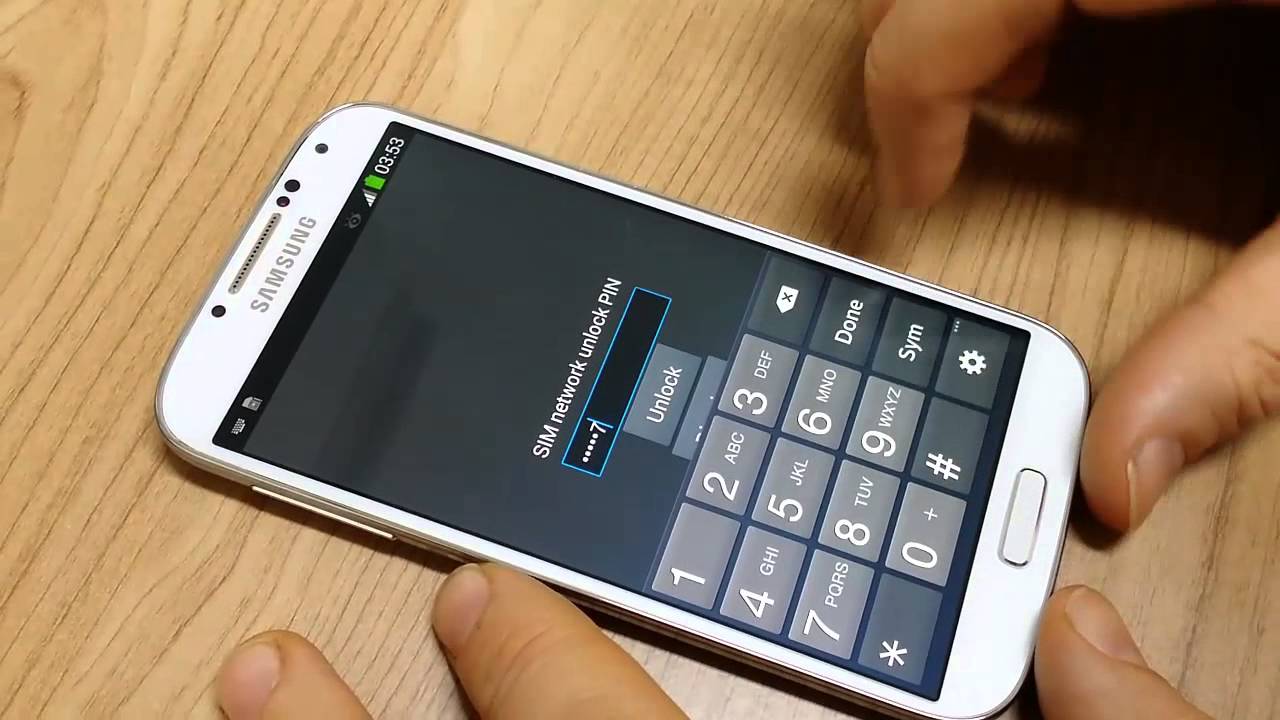
ಭಾಗ 2: ಅಪ್ಲಿಕೇಶನ್ಗಳ ಮೂಲಕ ಉಚಿತ SIM ಅನ್ಲಾಕ್ Samsung Galaxy
ನೀವು ನೆಟ್ವರ್ಕ್ ಸೇವಾ ಸ್ಟೋರ್ಗೆ ಹೋಗಿ ಸಿನ್ ಅನ್ಲಾಕ್ ಕೋಡ್ ಕೇಳಲು ಬಯಸದಿದ್ದರೆ, ನೀವು GalaxSim ಅನ್ಲಾಕ್ ಅಪ್ಲಿಕೇಶನ್ ಮೂಲಕ Samsung Galaxy ಅನ್ನು ಅನ್ಲಾಕ್ ಮಾಡಲು ಸಹ ಪ್ರಯತ್ನಿಸಬಹುದು. ನಿಮ್ಮ Samsung Galaxy ಅನ್ನು ಅನ್ಲಾಕ್ ಮಾಡಲು GalaxSIM ಅನ್ಲಾಕ್ ಅತ್ಯಂತ ಜನಪ್ರಿಯ ಮತ್ತು ಉತ್ತಮ ಅಪ್ಲಿಕೇಶನ್ ಆಗಿದೆ. ಸರಾಸರಿ ರೇಟಿಂಗ್ನ ಸುಮಾರು 4.3/5 ಜೊತೆಗೆ, ಇದು 1 ಮಿಲಿಯನ್ ಡೌನ್ಲೋಡ್ಗಳನ್ನು ಹೊಂದಿದೆ. ನೆಟ್ವರ್ಕ್ಗೆ ಪಾವತಿಸಿ ಮತ್ತು ಸಿಮ್ ಅನ್ನು ಅನ್ಲಾಕ್ ಮಾಡುವ ಬದಲು, ಇದು ಸಾಕಷ್ಟು ಕೈಗೆಟುಕುವಂತಿದೆ.
ಅದರ ಜನಪ್ರಿಯತೆಯ ಹೊರತಾಗಿಯೂ, ಈ ಅಪ್ಲಿಕೇಶನ್ಗೆ ಫೋನ್ ಅನ್ಲಾಕ್ ಮಾಡಲು ಇನ್ನೂ ಕೆಲವು ಹಂತಗಳ ಅಗತ್ಯವಿದೆ. ಮತ್ತು ಗೂಗಲ್ ಪ್ಲೇ ಸ್ಟೋರ್ನಿಂದ ಕೆಲವು ವಿಮರ್ಶೆಗಳ ಪ್ರಕಾರ, ಅದಕ್ಕೆ ಯಾವುದೇ ವಿವರವಾದ ಮಾರ್ಗದರ್ಶಿ ಇಲ್ಲ. ಆದ್ದರಿಂದ ಈ ವಿಧಾನವು ಆಂಡ್ರಾಯ್ಡ್ ಸಿಸ್ಟಮ್ ಬಗ್ಗೆ ಹೆಚ್ಚಿನ ಜ್ಞಾನವನ್ನು ಹೊಂದಿರುವ ಕೆಲವು ಬಳಕೆದಾರರಿಗೆ ಕೆಲಸ ಮಾಡಬಹುದು. ಆದರೆ ನೀವು Samsung Galaxy SIM ಅನ್ಲಾಕ್ಗೆ ಕೈಗೆಟುಕುವ ಮತ್ತು ಸುಲಭವಾದ ಮಾರ್ಗವನ್ನು ಹುಡುಕುತ್ತಿದ್ದರೆ, ವಾಹಕದ ಮೂಲಕ ಅನ್ಲಾಕ್ ಮಾಡುವುದಕ್ಕಿಂತ ಇದು ಉತ್ತಮ ಮಾರ್ಗವಾಗಿದೆ.
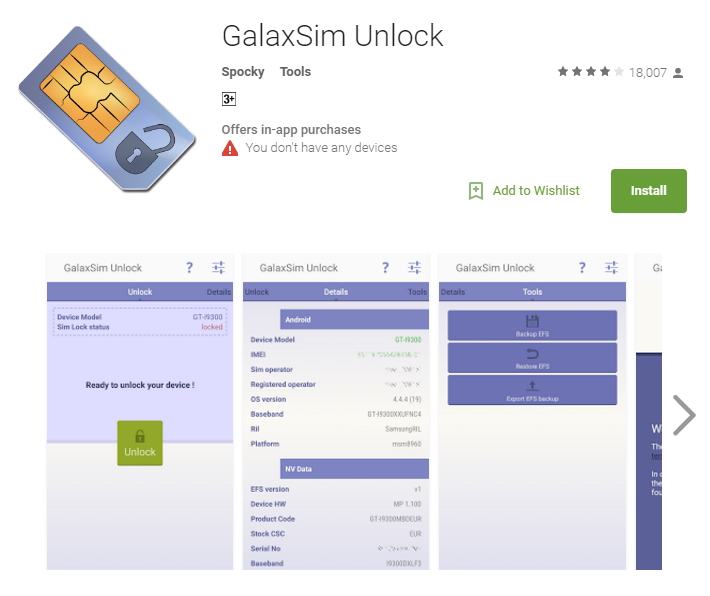
ಭಾಗ 3: ಉಚಿತ ಸಿಮ್ ಸ್ಯಾಮ್ಸಂಗ್ ಗ್ಯಾಲಕ್ಸಿ ಹಸ್ತಚಾಲಿತವಾಗಿ ಅನ್ಲಾಕ್ ಮಾಡಿ
ಫೋನ್ ಸಿಮ್ ಅನ್ಲಾಕ್ ಆಗಿದೆಯೇ ಎಂದು ಪರಿಶೀಲಿಸಿ
ನಿಮ್ಮ ಫೋನ್ ಲಾಕ್ ಆಗಿರುವುದನ್ನು ಖಚಿತಪಡಿಸಿಕೊಳ್ಳಲು ನಿಮ್ಮ ಸಾಧನದಲ್ಲಿ ಹೊಸ ಸಿಮ್ ಅನ್ನು ಸೇರಿಸಿ. ಹಲವಾರು Galaxy ಫೋನ್ಗಳು ಅನ್ಲಾಕ್ ಆಗುತ್ತವೆ. ಆದ್ದರಿಂದ, ನೀವು ಅದನ್ನು ಮೊದಲು ಪರಿಶೀಲಿಸಬೇಕು.
ನಿಮ್ಮ ಸಾಧನವನ್ನು ನವೀಕರಿಸಿ
ನಿಮ್ಮ ಸಾಧನವು ಹೊಸ ನೆಟ್ವರ್ಕ್ಗೆ ಸಂಪರ್ಕವನ್ನು ನಿರ್ಮಿಸಿದಾಗ, ಅದು ಅನ್ಲಾಕ್ ಕೋಡ್ ಅನ್ನು ಕೇಳುತ್ತದೆ.
ಕೋಡ್ ಅನ್ನು ಸರಿಯಾಗಿ ನಮೂದಿಸಿ
ನೀವು ಮೊದಲ ಬಾರಿಗೆ ನಿಮ್ಮ ಫೋನ್ ಅನ್ನು ಆನ್ ಮಾಡಿದಾಗ, ಅದು Android 4.1.1 ನಲ್ಲಿ ರನ್ ಆಗುತ್ತಿರುವುದನ್ನು ನೀವು ಕಾಣಬಹುದು. ಆದ್ದರಿಂದ, ನೀವು ಅದನ್ನು ಮೊದಲು ನವೀಕರಿಸಬೇಕು ಏಕೆಂದರೆ ಸಾಧನವು 4.3 ಕ್ಕಿಂತ ಹಳೆಯದಾದ Android ಆವೃತ್ತಿಗಳಲ್ಲಿ ರನ್ ಆಗುತ್ತಿದ್ದರೆ ಅದನ್ನು ಅನ್ಲಾಕ್ ಮಾಡಲು ನಿಮಗೆ ಸಾಧ್ಯವಾಗದಿರಬಹುದು. ನಿಮ್ಮ ಸಾಧನದ ಅಸ್ತಿತ್ವದಲ್ಲಿರುವ ಆವೃತ್ತಿಯನ್ನು ಪರಿಶೀಲಿಸಲು, "ಸೆಟ್ಟಿಂಗ್ಗಳು" ಗೆ ಹೋಗಿ, ಕೆಳಗೆ ಸ್ಕ್ರಾಲ್ ಮಾಡಿ ಮತ್ತು ನಿಮ್ಮ Android ಆವೃತ್ತಿಯನ್ನು ತಿಳಿಯಲು ನಮ್ಮ ಫೋನ್ನಲ್ಲಿ "ಸಾಧನದ ಕುರಿತು" ಆಯ್ಕೆಮಾಡಿ.
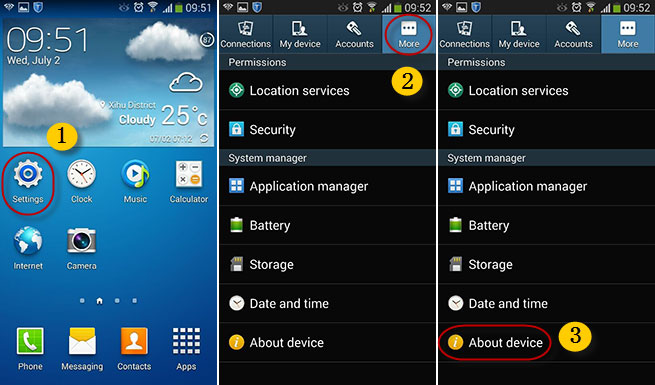
"ಸಾಧನದ ಬಗ್ಗೆ" ಮುಂದಿನ ಮೆನುಗೆ ಹೋಗಿ ಮತ್ತು "ಸಿಸ್ಟಮ್ ನವೀಕರಣಗಳು" ಆಯ್ಕೆಯನ್ನು ಆರಿಸಿ ಮತ್ತು ನಂತರ "ನವೀಕರಣಗಳಿಗಾಗಿ ಪರಿಶೀಲಿಸಿ". ನಿಮ್ಮ ಫೋನ್ ಸ್ವಯಂಚಾಲಿತವಾಗಿ ನವೀಕರಿಸಲ್ಪಡುತ್ತದೆ. ನಿಮ್ಮ ಹೊಸ ಸಿಮ್ಗೆ ಯಾವುದೇ ಸಂಪರ್ಕವಿಲ್ಲದ ಕಾರಣ ಮಾತ್ರ ನೀವು ವೈ-ಫೈ ನೆಟ್ವರ್ಕ್ ಮೂಲಕ ನಿಮ್ಮ ಸಾಧನವನ್ನು ನವೀಕರಿಸಬಹುದು.
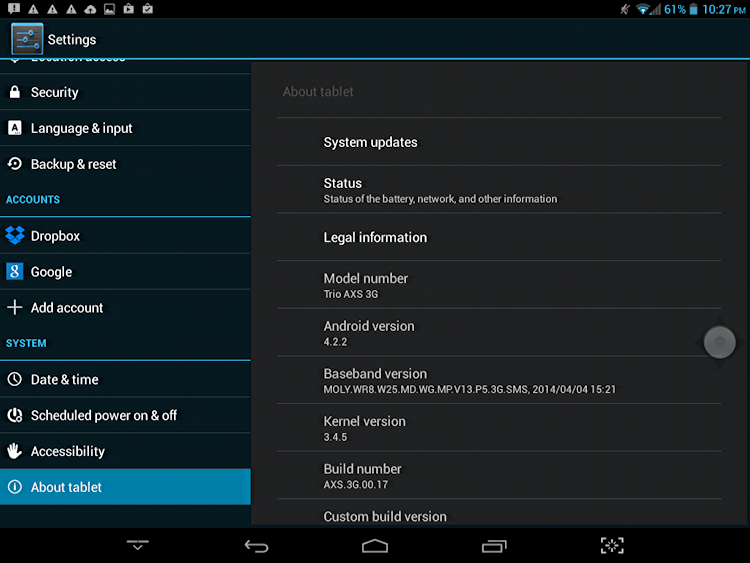
ನೀವು GSM ಫೋನ್ ಅನ್ಲಾಕ್ ಮಾಡುತ್ತಿದ್ದೀರಿ ಎಂದು ಖಚಿತಪಡಿಸಿಕೊಳ್ಳಿ
CDMA ನೆಟ್ವರ್ಕ್ನಲ್ಲಿ ಚಾಲನೆಯಲ್ಲಿರುವ Samsung Galaxy ಅನ್ನು ಅನ್ಲಾಕ್ ಮಾಡುವುದು ಅಸಾಧ್ಯ. ನೀವು GSM ನೆಟ್ವರ್ಕ್ನಲ್ಲಿ ಮಾತ್ರ Samsung Galaxy SIM ಅನ್ಲಾಕ್ ಅನ್ನು ಉಚಿತವಾಗಿ ನಿರ್ವಹಿಸಬಹುದು. ಈ ವಿಧಾನವು ಎಲ್ಲಾ Samsung Galaxy ಆವೃತ್ತಿಗಳೊಂದಿಗೆ ಕಾರ್ಯನಿರ್ವಹಿಸುತ್ತದೆ ಎಂದು ಖಚಿತವಾಗಿಲ್ಲ.
ಗ್ಯಾಲಕ್ಸಿ ಡಯಲರ್ ತೆರೆಯಿರಿ
ಸೇವಾ ಮೆನುವನ್ನು ಪ್ರವೇಶಿಸಲು ನೀವು ಡಯಲರ್ನಲ್ಲಿ "*#197328640#" ಕೋಡ್ ಅನ್ನು ನಮೂದಿಸಬೇಕಾಗುತ್ತದೆ.
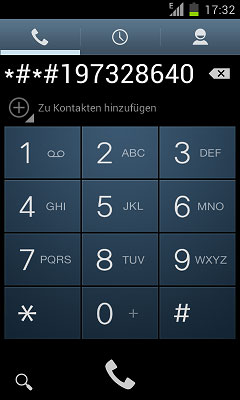
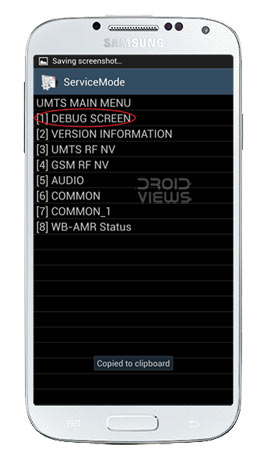
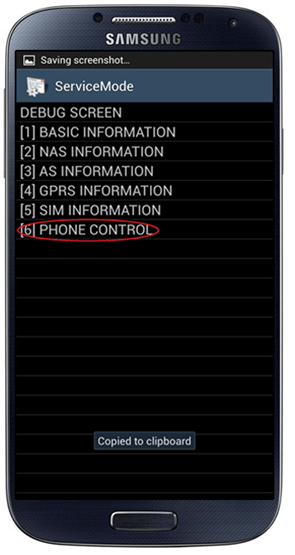
ಸ್ಯಾಮ್ಸಂಗ್ ಅನ್ಲಾಕ್ ಮಾಡಿ
- 1. Samsung ಫೋನ್ ಅನ್ಲಾಕ್ ಮಾಡಿ
- 1.1 ಸ್ಯಾಮ್ಸಂಗ್ ಪಾಸ್ವರ್ಡ್ ಮರೆತುಹೋಗಿದೆ
- 1.2 ಸ್ಯಾಮ್ಸಂಗ್ ಅನ್ಲಾಕ್ ಮಾಡಿ
- 1.3 ಬೈಪಾಸ್ ಸ್ಯಾಮ್ಸಂಗ್
- 1.4 ಉಚಿತ ಸ್ಯಾಮ್ಸಂಗ್ ಅನ್ಲಾಕ್ ಕೋಡ್ ಜನರೇಟರ್ಗಳು
- 1.5 ಸ್ಯಾಮ್ಸಂಗ್ ಅನ್ಲಾಕ್ ಕೋಡ್
- 1.6 ಸ್ಯಾಮ್ಸಂಗ್ ಸೀಕ್ರೆಟ್ ಕೋಡ್
- 1.7 Samsung SIM ನೆಟ್ವರ್ಕ್ ಅನ್ಲಾಕ್ ಪಿನ್
- 1.8 ಉಚಿತ ಸ್ಯಾಮ್ಸಂಗ್ ಅನ್ಲಾಕ್ ಕೋಡ್ಗಳು
- 1.9 ಉಚಿತ ಸ್ಯಾಮ್ಸಂಗ್ ಸಿಮ್ ಅನ್ಲಾಕ್
- 1.10 Galxay SIM ಅನ್ಲಾಕ್ ಅಪ್ಲಿಕೇಶನ್ಗಳು
- 1.11 Samsung S5 ಅನ್ನು ಅನ್ಲಾಕ್ ಮಾಡಿ
- 1.12 Galaxy S4 ಅನ್ನು ಅನ್ಲಾಕ್ ಮಾಡಿ
- 1.13 Samsung S5 ಅನ್ಲಾಕ್ ಕೋಡ್
- 1.14 ಹ್ಯಾಕ್ Samsung S3
- 1.15 Galaxy S3 ಸ್ಕ್ರೀನ್ ಲಾಕ್ ಅನ್ನು ಅನ್ಲಾಕ್ ಮಾಡಿ
- 1.16 Samsung S2 ಅನ್ನು ಅನ್ಲಾಕ್ ಮಾಡಿ
- 1.17 ಸ್ಯಾಮ್ಸಂಗ್ ಸಿಮ್ ಅನ್ನು ಉಚಿತವಾಗಿ ಅನ್ಲಾಕ್ ಮಾಡಿ
- 1.18 Samsung S2 ಉಚಿತ ಅನ್ಲಾಕ್ ಕೋಡ್
- 1.19 ಸ್ಯಾಮ್ಸಂಗ್ ಅನ್ಲಾಕ್ ಕೋಡ್ ಜನರೇಟರ್ಗಳು
- 1.20 Samsung S8/S7/S6/S5 ಲಾಕ್ ಸ್ಕ್ರೀನ್
- 1.21 ಸ್ಯಾಮ್ಸಂಗ್ ಮರುಸಕ್ರಿಯಗೊಳಿಸುವಿಕೆ ಲಾಕ್
- 1.22 Samsung Galaxy Unlock
- 1.23 ಸ್ಯಾಮ್ಸಂಗ್ ಲಾಕ್ ಪಾಸ್ವರ್ಡ್ ಅನ್ನು ಅನ್ಲಾಕ್ ಮಾಡಿ
- 1.24 ಲಾಕ್ ಆಗಿರುವ Samsung ಫೋನ್ ಅನ್ನು ಮರುಹೊಂದಿಸಿ
- 1.25 S6 ನಿಂದ ಲಾಕ್ ಔಟ್ ಆಗಿದೆ






ಭವ್ಯ ಕೌಶಿಕ್
ಕೊಡುಗೆ ಸಂಪಾದಕ
ಸಾಮಾನ್ಯವಾಗಿ 4.5 ರೇಟ್ ಮಾಡಲಾಗಿದೆ ( 105 ಭಾಗವಹಿಸಿದ್ದಾರೆ)